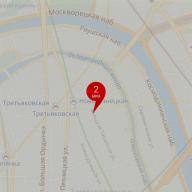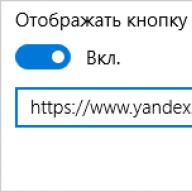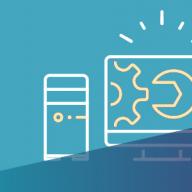"Transferul oricăror contacte. convertor vcard vcf"
vCard Wizard Contacts Converter este un software foarte ușor de utilizat, conceput pentru a transfera, import/exporta cu ușurință, îmbina și face backup pentru fișierele Gmail, Android, iCloud, iPhone/iPad, Office365, Microsoft Outlook și CSV la alegere.Dacă utilizați Microsoft Outlook, probabil știți că vă permite doar să convertiți o persoană de contact la un moment dat într-un fișier vCard. Cu vCard Wizard Contacts Converter, puteți exporta numai contactele selectate sau folderele selectate care conțin un număr nelimitat de contacte.
Transferați contacte din mai multe surse, cum ar fi contacte Gmail, Google și iCloud, contacte Microsoft Outlook, Office365 și fișiere CSV, vCard sau .vcf.
Puteți transfera cu ușurință contacte de pe iPhone pe Android sau de pe Android pe iPhone cu vCard wizard. Este nevoie de doar câteva secunde pentru a exporta contacte de pe iPhone, Android, Office365 sau Outlook.
Convertiți orice număr de contacte în fișiere CSV, vCard .vcf și trimiteți-le ca atașamente de e-mail pentru a partaja contactele cu prietenii.
Utilizați filtrarea avansată - selectați contactele de exportat după diverse criterii: după căutare, după sursă sau după grupuri de surse.
Pentru a evita importarea contactelor duplicate, vCard Wizard Contacts Converter oferă mai multe opțiuni de duplicare a permisiunilor.
Clienții noștri corporativi au opțiunea de a comanda personalizare software și de a solicita surse suplimentare, cum ar fi Microsoft Dynamics CRM, Salesforce, LinkedIn, Survey Monkey și alte surse de contact.
La cererea dvs., putem adăuga, de asemenea, surse suplimentare de utilizare personală, cum ar fi Yahoo, Hotmail, Facebook, Twitter, agenda AT&T și alte surse de contact.
Puteți utiliza vCard Wizard Contacts Converter fără Microsoft Outlook instalat. Suportă Microsoft Outlook 2016 și toate versiunile anterioare
VCardWizard PRO Plus vă permite să potriviți manual și automat două surse CSV diferite. Selectați un fișier CSV sursă, un fișier CSV țintă și faceți clic pe Hartă.
Creați-vă propriile profiluri potrivite și setați-le ca implicite cu vCard PRO PLUS.
Cerințe: Outlook 2019/2016/2013/2010/2007/2003/2002
Ce este nou în această versiune: Noua versiune 4.24 acceptă fișiere Excel, CSV și fișiere CSV orfane. De asemenea, are remedieri importante legate de contactul Contului Google. Cu vCard Wizard, importați contacte din fișierul CSV și creați-vă propriile nume de câmp. Versiunea actualizată oferă un mediu mai ușor de navigat și o performanță generală îmbunătățită
Dacă computerul dvs. are program antivirus Poate sa scanează toate fișierele de pe computer, precum și fiecare fișier individual. Puteți scana orice fișier făcând clic dreapta pe fișier și selectând opțiunea corespunzătoare pentru a scana fișierul pentru viruși.
De exemplu, în această figură, fișier my-file.vcf, apoi trebuie să faceți clic dreapta pe acest fișier, iar în meniul fișierului selectați opțiunea „scanați cu AVG”. Selectarea acestei opțiuni va deschide AVG Antivirus și va scana fișierul pentru viruși.
Uneori poate rezulta o eroare instalare incorectă a software-ului, care se poate datora unei probleme care a apărut în timpul procesului de instalare. Poate interfera cu sistemul dvs. de operare asociați fișierul dvs. VCF cu aplicația software corectă, influențând așa-numitul „asociații de extensii de fișiere”.
Uneori simplu reinstalarea Microsoft Outlook Express vă poate rezolva problema conectând corect VCF cu Microsoft Outlook Express. În alte cazuri, pot apărea probleme de asociere a fișierelor programare software proastă dezvoltator și poate fi necesar să îl contactați pentru asistență suplimentară.
Sfat:Încercați să actualizați Microsoft Outlook Express la cea mai recentă versiune pentru a vă asigura că aveți cele mai recente remedieri și actualizări.

Acest lucru poate părea prea evident, dar adesea fișierul VCF însuși poate cauza problema. Dacă ați primit un fișier printr-un atașament de e-mail sau l-ați descărcat de pe un site web și procesul de descărcare a fost întrerupt (de exemplu, dintr-o întrerupere de curent sau din alt motiv), fișierul poate fi corupt. Dacă este posibil, încercați să obțineți o copie nouă a fișierului VCF și încercați să o deschideți din nou.
Cu grija: Un fișier corupt poate cauza daune colaterale programelor malware anterioare sau preexistente de pe computerul dvs., așa că este important să vă mențineți computerul la zi cu un antivirus actualizat.

Dacă fișierul dvs. VCF asociat cu hardware-ul de pe computer pentru a deschide fișierul de care este posibil să aveți nevoie actualizați driverele dispozitivului asociat cu acest echipament.
Această problemă asociate de obicei cu tipuri de fișiere media, care depind de deschiderea cu succes a hardware-ului din interiorul computerului, de exemplu, placa de sunet sau placa video. De exemplu, dacă încercați să deschideți un fișier audio, dar nu îl puteți deschide, poate fi necesar actualizați driverele plăcii de sunet.
Sfat: Dacă atunci când încercați să deschideți un fișier VCF, obțineți Mesaj de eroare legat de fișierul .SYS, problema ar putea fi probabil asociate cu drivere de dispozitiv corupte sau învechite care trebuie actualizate. Acest proces poate fi facilitat prin utilizarea unui software de actualizare a driverelor, cum ar fi DriverDoc.

Dacă pașii nu au rezolvat problemași încă mai aveți probleme la deschiderea fișierelor VCF, acest lucru se poate datora lipsa resurselor disponibile de sistem. Unele versiuni de fișiere VCF pot necesita o cantitate semnificativă de resurse (de exemplu, memorie/RAM, putere de procesare) pentru a se deschide corect pe computer. Această problemă este destul de comună dacă utilizați hardware de computer destul de vechi și un sistem de operare mult mai nou în același timp.
Această problemă poate apărea atunci când computerul are dificultăți în îndeplinirea unei sarcini, deoarece sistemul de operare (și alte servicii care rulează în fundal) pot consumă prea multe resurse pentru a deschide fișierul VCF. Încercați să închideți toate aplicațiile de pe computer înainte de a deschide VCard File. Eliberând toate resursele disponibile pe computer, veți asigura cele mai bune condiții posibile pentru a încerca să deschideți fișierul VCF.

daca tu a finalizat toți pașii de mai susși fișierul dvs. VCF încă nu se va deschide, poate fi necesar să rulați upgrade hardware. În cele mai multe cazuri, chiar și cu versiuni hardware mai vechi, puterea de procesare poate fi totuși mai mult decât suficientă pentru majoritatea aplicațiilor utilizatorului (cu excepția cazului în care faceți o mulțime de lucrări care necesită mult CPU, cum ar fi randarea 3D, modelarea financiară/științifică sau munca media intensă) . Prin urmare, este probabil ca computerul dvs. să nu aibă suficientă memorie(denumit mai frecvent „RAM” sau RAM) pentru a efectua sarcina de a deschide un fișier.
Un astfel de document este un fișier vCard folosit pentru a furniza informații de contact. Pe lângă o imagine binară suplimentară, VCF-urile sunt documente text și arată numele contactului, e-mailul, adresa fizică, numărul de telefon și alte date. vCard este o abreviere pentru Virtual Business Card și este un fișier standard (fișiere .vcf) pentru documentele electronice. vCard-urile vă permit să creați și să partajați informații de contact prin Internet, de exemplu în . De asemenea, puteți utiliza vCards pentru a muta datele de la un client sau un program de gestionare a informațiilor personale în altul, atâta timp cât ambele programe acceptă extensia.
Alegerea unui program pentru lucrul cu un fișier cu extensia VCF.
Deoarece formatul VCF conține date, este adesea considerat un document de export/import de către unele programe de contact, ceea ce facilitează partajarea uneia sau mai multe persoane de contact, utilizarea acelorași contacte în diferite programe sau servicii de e-mail sau păstrarea copiilor de siguranță ale agendei dvs. de adrese. Extensia VCF de pe un PC poate fi deschisă printr-un program care vă permite să vizualizați detaliile de contact, dar cel mai obișnuit motiv pentru deschiderea acesteia este importarea agendei de adrese într-un program client de e-mail, cum ar fi web sau un telefon și un computer.
Programe pentru lucrul cu contactele
Cum se deschide VCF pe un computer? Unele aplicații au o limită a numărului de contacte care pot fi importate sau deschise simultan. Dacă întâmpinați probleme, puteți reveni la agenda originală și puteți exporta doar jumătate sau 1/3 din contacte în fișierul de contacte VCF deschis și repetați procesul până când toate au fost mutate.
Clienți de e-mail
În Microsoft Outlook, pentru a deschide VCF, accesați secțiunea „Oameni” făcând clic pe pictograma corespunzătoare cu același nume din partea de jos a ferestrei. Pentru a vizualiza o persoană de contact, faceți clic pe Carte de vizită în secțiunea Vizualizare curentă din fila Acasă. Selectați un contact făcând clic pe bara de nume din partea de sus a cărții de vizită. Pentru a-l exporta ca vCard, accesați fila Fișier. În ecranul Informații despre cont, faceți clic pe Salvare ca în lista de opțiuni din stânga. Se va deschide caseta de dialog Salvare ca.

În mod implicit, numele .vcf din câmpul Nume fișier este numele persoanei de contact. Schimbați-l dacă doriți, alegeți o locație și faceți clic pe Salvați. Pentru a importa un fișier vCard sau .vcf în Outlook, faceți dublu clic pe documentul .vcf. Rețineți că, deoarece acest contact este nou, va fi afișată fereastra completă de editare a contactului, nu cartela de contact care este afișată la dublu clic.
Organizatorii

Cu vCardOrganizer puteți gestiona, edita, imprima și crea contacte electronice noi. Folosind doar formatul VCF (de exemplu, din Microsoft Outlook și Windows Contacts), programul scanează și afișează automat contactele ca o listă. Pentru a edita unul dintre șabloanele deja în program, pur și simplu faceți dublu clic pe numele persoanei. Trebuie să-l completezi cu detalii precum nume, profesie, poziția în compania actuală și numărul de telefon (chiar și o conexiune directă la Skype este posibilă).
În timp ce vCardOrganizer are câteva caracteristici și interfețe foarte interesante care fac toată munca de creare a contactelor virtuale mai ușoară, există prea multe limitări în versiunea de testare. Pe de altă parte, interfața sa, în ciuda designului de modă veche, funcționează într-un mod organizat și corect. Faptul că software-ul ocupă puțin spațiu și funcționează fără a fi nevoie să instalezi altceva este un alt avantaj al serviciului.

VCF Viewer este o aplicație compactă concepută pentru a vizualiza informații din mai multe fișiere vCard. Ele sunt adesea folosite pentru a transmite informații de contact între programe, cum ar fi clienții de e-mail. Dacă aveți nevoie să extrageți orice detaliu, cum ar fi numărul de telefon, adresa de e-mail, software-ul vă poate ajuta să evitați deschiderea sau adăugarea fiecăruia la lista de contacte. Deoarece este un program portabil, este important să rețineți că nu lasă urme în Registrul Windows. Îl puteți copia pe orice stick USB sau pe alte dispozitive și îl puteți lua cu dvs. atunci când trebuie să deschideți vCard-ul pe alt dispozitiv.
Pentru a vizualiza datele stocate în cărți de vizită, trebuie doar să selectați folderul care conține documentele. Programul afișează instantaneu conținutul fișierelor sub forma unui tabel de date sortat alfabetic după numele fișierului. Acesta este un instrument bun dacă nu doriți să adăugați toate documentele la lista de contacte sau să le deschideți individual. Cu toate acestea, nu are capacitatea de a extrage informații de contact, de exemplu, pentru a adăuga date în clipboard. Deci, dacă trebuie să editați sau să extrageți informații de contact, ar trebui să căutați o altă soluție.

serviciu Gmail
Fișierele VCF pot fi importate și în clienții de e-mail, cum ar fi Gmail. Pe pagina „Google Contacts”, găsiți butonul „Additional” - „Import ...” și utilizați butonul „Select File” pentru a selecta contactul dorit. Dacă conține o imagine, acea parte a fișierului este binară și nu va fi afișată într-un editor de text. Informațiile trebuie să fie complet vizibile și editabile în orice program care funcționează cu documente text.

Editori de text
Pentru a deschide un document vcf în Windows, puteți utiliza unul dintre numeroasele editoare de testare. Începând cu Notepad-ul standard și terminând cu suite office, cum ar fi Microsoft Office Word și așa mai departe. Windows Notepad nu este doar un simplu editor de text, ci și un vizualizator de contacte. Pentru a deschide un document în editor, faceți clic dreapta pe el și selectați „Deschide cu”. În lista de programe, selectați Notepad și faceți clic pe OK. Pentru o muncă confortabilă și productivă, se recomandă utilizarea unor editori de text profesioniști, cum ar fi Notepad ++. Avantajele sale:
- multe funcții;
- ușurință în operare;
- posibilitatea de a adăuga propriile dicționare.
Defecte:
- verificare ortografică externă slabă.

Notepad ++ este apreciat în primul rând de programatori - editorul are capacitatea de a adăuga dicționare din diferite limbaje de programare, ceea ce facilitează foarte mult editarea codului sursă. Instrumentele încorporate vă permit să editați automat formatele de codare a caracterelor și să ofere acces rapid la opțiunile utilizate frecvent. Cu Notepad++, aveți nevoie de un singur clic pentru a elimina spațiile nedorite de la sfârșitul unei linii sau pentru a schimba ghilimele în formatul dorit. Cum să vizualizați fișierul vcf pe computer folosind Notepad ++? Lansați programul și selectați „Deschidere” din meniul „Fișier”. Apoi specificați calea către document și faceți clic pe „Deschidere”. Programul oferă nu numai vizualizarea, ci și editarea fișierelor vcf.
Ce altceva poate cauza probleme cu fișierul
Notepad-ul încorporat în Windows poate să nu afișeze corect codificarea caracterelor scrise în chirilic. Acest lucru se datorează discrepanței dintre codificările Windows și UTF-8, care este folosit de aplicațiile moderne pentru vizualizarea și editarea documentelor vcf. Acum știți cum să deschideți un fișier .vcf. Dar dacă după ce ați citit acest articol mai aveți întrebări, atunci nu ezitați să le scrieți în comentarii.
Fișierele cu extensia VCF sunt fișiere de cărți de vizită electronice vCard. vCard a fost dezvoltat cu mult timp în urmă, în anii nouăzeci ai secolului trecut. vCard-ul conține: prenume, prenume, adresă, e-mail, ziua de naștere, fișiere video etc. Scopul fișierului VCF este de a stoca și schimba agenda de adrese a utilizatorului.
Pentru a deschide un fișier VCF pe un computer, puteți utiliza programul standard - Windows Contacts. Fișierele VCF sunt utilizate de programul Outlook din pachetul software, are o interfață în limba rusă și ajutor avansat.
Un serviciu online foarte convenabil pentru lucrul cu fișiere VCF este oferit de Google. Pentru a face acest lucru, trebuie să vă conectați la contul dvs. și să importați fișierul de pe computer. Astfel, veți avea la dispoziție o copie de rezervă a agendei de adrese. În viitor, contactele pot fi transferate pe celelalte dispozitive ale dvs.: tablete, telefoane mobile. În orice caz, contactele nu se vor pierde.
Cum altfel puteți deschide fișiere cu extensia VCF pe computer.
Ce este un fișier vcf și cum poate fi deschis pe un computer? Mulți utilizatori pot găsi un astfel de fișier din întâmplare, în timp ce alții îl creează intenționat pentru a stoca informații.
Dar în ambele cazuri dosarul poate fi necesar să fie deschis pentru a vizualiza informațiile pe care le conține.
Definiție
Ce este acest fișier, unde poate fi găsit și pentru ce este? Acest format are datele unui contact salvat înregistrate pe un smartphone sau pe telefon.
Informațiile (contactele) în acest format pot fi găsite atât în memoria unui smartphone, cât și a unei tablete, și chiar a unui PC (în cazul în care dispozitivele au fost sincronizate sau au fost transferate date).
De unde vine acest fisier? Apare după actualizarea firmware-ului telefonuluiși conține toate datele din agenda telefonică a dispozitivului.
Acest fișier este creat de utilizator însuși (sistemul de operare nu îl creează automat, de exemplu, în caz de eșecuri).
Poate fi exportat, importat în și din sistem, vizualizat etc. Astfel, este necesar pentru rapid și precis
Uneori, această metodă funcționează chiar și pentru a deschide fișiere create pe alte dispozitive (cu un sistem de operare diferit).
Pentru a utiliza această metodă, urmează următoarele instrucțiuni:
1 Conectați-vă la Google Mail;
3 În lista derulantă, accesați secțiunea Contacte;

4 În lista din stânga, care se va deschide după actualizarea ferestrei, faceți clic pe butonul Mai mult;
5 În lista derulantă, găsiți elementul Import;
6 În fereastra pop-up, specificați Importați din fișierul CSV;

7 În fereastra actualizată, găsiți butonul Merge la versiunea anterioară de contacte și faceți clic pe ea;

Tabelul de mai jos prezintă caracteristicile comparative ale programelor și aplicațiilor pentru lucrul cu fișiere vcf.
Pe baza lor, este mono a concluziona că utilizarea cărei aplicații va fi optimă în fiecare caz specific.
<Рис. 14 Выбор программы>
| Program | Descarca | Conservare | Display chirilic | Multifunctionalitate | Funcții suplimentare |
|---|---|---|---|---|---|
| Agenda de adrese | Nu este necesar | forţat | Nu | Orice fișier cu acest format | Nu |
| Outlook | Nu este necesar | Automat | Da, corect | Orice fișier cu acest format | Schimb de e-mail |
| Nokia Suite | Este necesară instalarea telefonului | Automată sau forțată | Da, corect | Numai fișierele create pe dispozitive fabricate de Nokia și filialele sale | Sincronizarea, transferul și copierea datelor și multe altele |
| gmail | Nu este necesar | Automat | Da, corect | Relativ (deschide unele fișiere create nu pe sistemul Android) | E-mail și alte servicii de la Google |
Alegerea unui program potrivit depinde de nevoile și posibilitățile de la un anumit moment, precum și de tipul fișierelor.